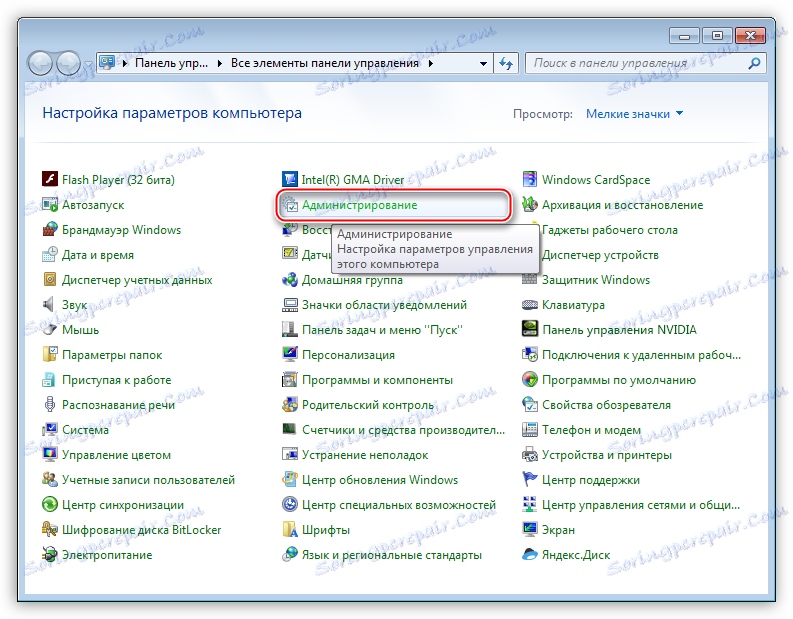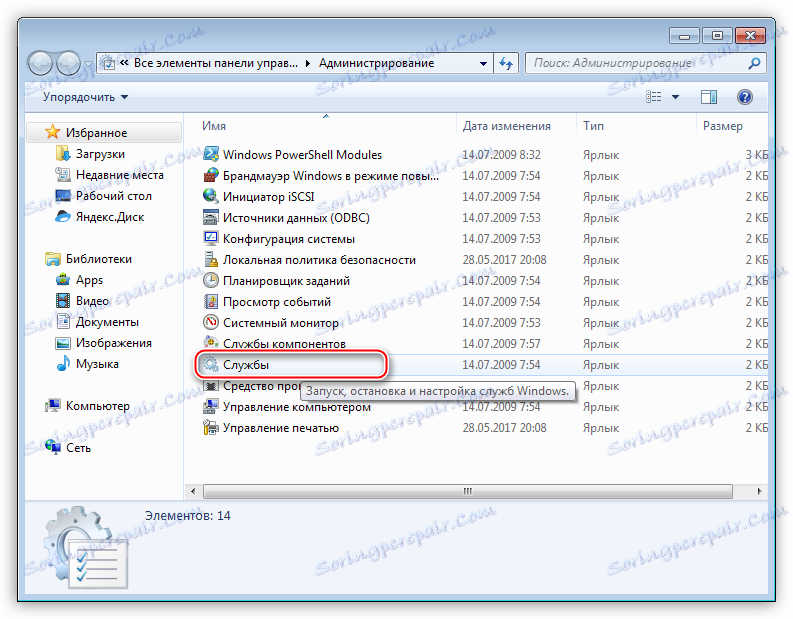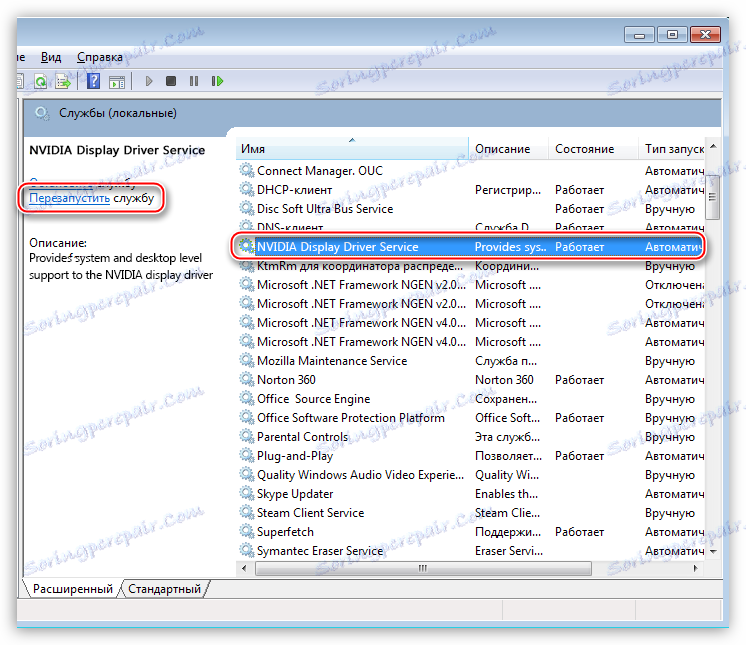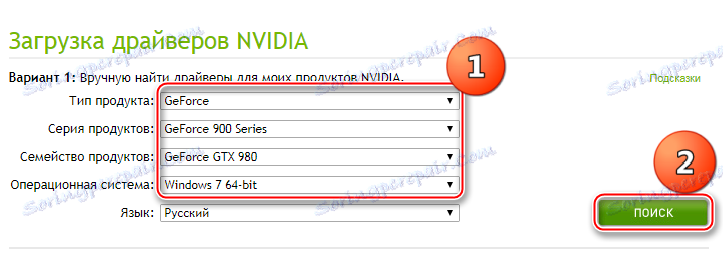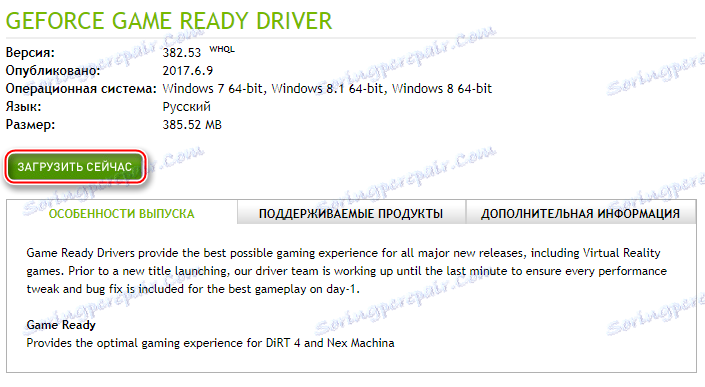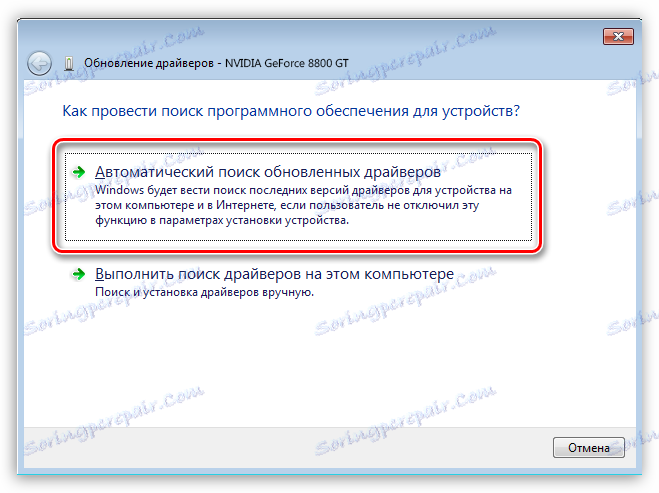اختلالات کنترل پنل Nvidia
پانل کنترل Nvidia یک نرم افزار اختصاصی است که به شما اجازه می دهد تنظیمات کارت گرافیک و مانیتور خود را سفارشی کنید. این برنامه، مانند هرکدام دیگر، ممکن است اشتباه کار کند، "شکست خورده" یا شروع به کار کند.
این مقاله در مورد اینکه چرا کنترل پنل Nvidia باز نمی شود، در مورد علل و راه حل های این مشکل صحبت خواهد کرد.
محتوا
امکان راه اندازی پانل کنترل Nvidia وجود ندارد
اجازه دهید ماژول های اصلی شکست را در هنگام راه اندازی کنترل پنل Nvidia تحلیل کنیم، چندین مورد وجود دارد:
- شکست سیستم عامل تصادفی.
- مشکلی با سرویس های سیستم که با راننده نصب شده اند ( "خدمات درایور نمایشگر Nvidia" و "Nvidia Display Container LS" ).
- ناسازگاری نسخه نصب شده پنل Nvidia با ابزار NET Framework .
- راننده ویدئو برای کارت گرافیک مناسب نیست.
- برخی از نرم افزار های مدیریتی مانیتور شخص ثالث ممکن است با نرم افزار Nvidia اختلاف نظر داشته باشند.
- عفونت با ویروس ها
- دلایل سخت افزار
سقوط سیستم عامل
چنین مشکلی اغلب رخ می دهد، به خصوص برای آن دسته از کاربرانی که با برنامه های مختلف نصب و حذف می شوند. پس از حذف برنامه ها، سیستم می تواند در فایل های کتابخانه یا درایورها و یا کلید های رجیستری "دم" داشته باشد.
این مشکلات به سادگی با راه اندازی مجدد دستگاه کار حل می شود. اگر مشکل بلافاصله بعد از نصب درایور مشاهده شده است، پس کامپیوتر باید بدون وقفه مجددا راه اندازی شود، چرا که برخی از تغییرات انجام شده در سیستم فقط بعد از این عمل اعمال می شود.
خدمات سیستم
هنگام نصب نرم افزار برای یک کارت گرافیک، خدمات Nvidia Display Driver Service و خدمات Nvidia Display ContainerLS به لیست خدمات سیستم (هر دو در یک بار یا تنها در اولین) نصب می شوند که به دلایل مختلف می تواند نتواند انجام شود.
اگر سوء ظن بر کار نادرست خدمات افتاده باشد، لازم است که هر سرویس را دوباره راه اندازی کنید. این به این صورت است:
- ویندوز "Control Panel" را باز کنید و به "Administration" بروید .
![اپلت اداری در پنل کنترل ویندوز]()
- ما در لیست تجهیزات "خدمات" جستجو می کنیم .
![Snap-in Services در قسمت مدیریت پنل مدیریت ویندوز]()
- ما خدمات لازم را انتخاب می کنیم و به وضعیت آن نگاه می کنیم. اگر وضعیت "Works" نمایش داده می شود، سپس در بلوک راست، روی پیوند "Restart service" کلیک کنید. اگر در این خط ارزش نداشته باشید، پس از کلیک روی لینک «شروع خدمات» در همان محل ، سرویس را باید شروع کنید .
![راه اندازی مجدد سرویس Nvidia را در بخش خدمات در قسمت مدیریت پنل کنترل ویندوز]()
پس از اقدامات انجام شده، می توانید سعی کنید پانل کنترل Nvidia را باز کنید و سپس کامپیوتر را مجددا راه اندازی کنید و دوباره عملکرد نرم افزار را بررسی کنید. اگر مشکل حل نشده است، سپس به گزینه های دیگر بروید.
چارچوب NET
NET چارچوب یک پلت فرم نرم افزاری مورد نیاز برای اجرای برخی از نرم افزار است. محصولات انویدیا بدون استثنا هستند. شاید یک بسته نرم افزاری جدید که بر روی کامپیوتر شما نصب شده است نیاز به یک نسخه جدیدتر از پلت فرم .NET دارد . در هر صورت، شما همیشه باید نسخه فعلی داشته باشید.
به روز رسانی به شرح زیر است:
- به صفحه دانلود بسته در وب سایت مایکروسافت بروید و آخرین نسخه را دانلود کنید. امروز NET Framework 4 است .
- پس از راه انداز نصب نصب دانلود، لازم است آن را شروع کنید و منتظر نصب کامل شوید، که همانند نصب هر برنامه دیگر اتفاق می افتد. بعد از پردازش، کامپیوتر را دوباره راه اندازی کنید.
راننده ویدیو نامعتبر است
هنگام انتخاب راننده کارت ویدیویی جدید (یا نه) در وب سایت رسمی Nvidia، مراقب باشید. لازم است به درستی سری و خانواده (مدل) دستگاه را تعیین کنید.
جزئیات بیشتر:
سری محصولات کارت گرافیک انویدیا را مشخص کنید
چگونه برای پیدا کردن مدل کارت ویدئو خود را در ویندوز 10
جستجو درایور:
- به صفحه دانلود برای رانندگان وب سایت رسمی Nvidia بروید.
- یک سری و یک خانواده کارت از لیست های کشویی (خواندن مقالات ذکر شده در بالا) و همچنین سیستم عامل خود را انتخاب کنید (در مورد عمق بیتی فراموش نکنید). پس از وارد کردن مقادیر، دکمه "جستجو" را فشار دهید.
![جستجو برای درایورهای فعلی در صفحه دانلود سایت رسمی Nvidia]()
- در صفحه بعد، روی "Download Now" کلیک کنید.
![راننده فعلی را در وب سایت رسمی Nvidia دانلود کنید]()
- پس از یک انتقال خودکار، ما موافقت نامه مجوز را قبول می کنیم، دانلود آغاز خواهد شد.
![تایید موافقتنامه مجوز هنگام دانلود راننده واقعی در وب سایت رسمی انویدیا]()
اگر مطمئن نیستید از انتخاب شما، شما می توانید نرم افزار را به صورت خودکار از طریق «مدیریت دستگاه» نصب کنید ، اما ابتدا باید راننده قدیمی کارت گرافیک را حذف کنید. این کار با استفاده از یک نرم افزار ویژه Uninstaller درایور نمایش داده می شود. نحوه کار با برنامه در توضیح داده شده است این مقاله .
- با «کنترل پنل» تماس بگیرید و به «مدیریت دستگاه» بروید .
![به مدیر دستگاه از کنترل پنل ویندوز بروید]()
- ما کارت ویدئوی ما را در قسمت "آداپتورهای ویدئویی" پیدا می کنیم، روی آن راست کلیک کرده و لینک "Update drivers" را در منوی کشویی انتخاب کنید.
![به روز رسانی رانندگان در مدیریت دستگاه ویندوز]()
- یک پنجره باز خواهد شد که شما را برای انتخاب روش جستجوی نرم افزاری باز می کند. ما در اولین مورد علاقه مند هستیم. با انتخاب آن، ما اجازه می دهیم که سیستم خود را برای جستجوی راننده جستجو کند. فراموش نکنید که به اینترنت وصل شوید.
![راه اندازی یک جستجوی خودکار برای درایور واقعی برای یک کارت گرافیک در مدیریت دستگاه ویندوز]()
سپس ویندوز همه چیز خود را انجام خواهد داد: آن را پیدا خواهد کرد و نصب نرم افزار در حال حاضر و پیشنهاد به راه اندازی مجدد.
نظارت بر برنامه های کنترل
اگر از برنامه های شخص ثالث برای تنظیم تنظیمات مانیتور (روشنایی، گاما، و غیره) مانند MagicTune یا Display Tuner استفاده می کنید، ممکن است منجر به درگیری سیستم شود. برای حذف این گزینه، شما نیاز به حذف نرم افزار استفاده شده، راه اندازی مجدد و بررسی قابلیت های پنل Nvidia .
ویروس ها
علت "ناخوشایند" ناشی از خرابی ها و ناکارآمدی در کار برنامه ها، ویروس ها است. آفات می توانند فایل های راننده و نرم افزار متصل شده به آن را آسیب برسانند و همچنین آنها را با اشخاص آلوده خود جایگزین کنند. اقدامات ویروس ها بسیار متنوع است و نتیجه یکسان است: کار نادرست نرم افزار.
در صورتی که یک کدی مخرب در نظر گرفته شود، لازم است سیستم را توسط آنتی ویروس ای که استفاده می کنید اسکن کنید یا از سرویس های مختلف از آزمایشگاه کسپرسکی ، Dr.Web یا مشابه.
جزئیات بیشتر: کامپیوتر شما را برای ویروس ها بدون نصب آنتی ویروس خود بررسی کنید
اگر شما در مورد عملکرد صحیح برنامه ها تردید دارید یا هیچ تجربه ای در درمان این سیستم ندارید، بهتر است به منابع تخصصی بروید، به عنوان مثال، virusinfo.info یا safezone.cc ، جایی که می توانید از ویروس ها به صورت رایگان خلاص شوید.
مشکلات سخت افزاری
در بعضی موارد، نرم افزار اختصاصی ممکن است به دلیل این واقعیت باشد که دستگاه به سادگی به مادربورد متصل نیست یا متصل نیست، اما نادرست است. پرونده کامپیوتر را باز کنید و تنگی اتصال کابل و قابلیت اطمینان کارت ویدئوی مناسب در شکاف PCI-E را بررسی کنید .
جزئیات بیشتر: نحوه نصب یک کارت گرافیک در رایانه
ما چندین دلیل برای شکست پانل کنترل Nvidia را تحلیل کردیم که بیشتر آنها جدی نیستند و می توانند به راحتی حل شوند. مهم است که به یاد داشته باشید که بیشتر مشکلات باعث بی توجهی یا بی تجربگی کاربر می شود. به همین دلیل، قبل از شروع اقدامات فعال برای حذف و نصب نرم افزار، تجهیزات را چک کنید و سعی کنید دستگاه را راه اندازی مجدد کنید.